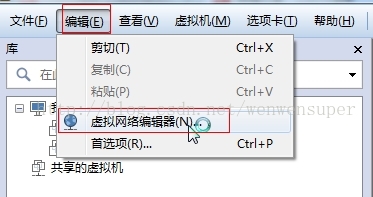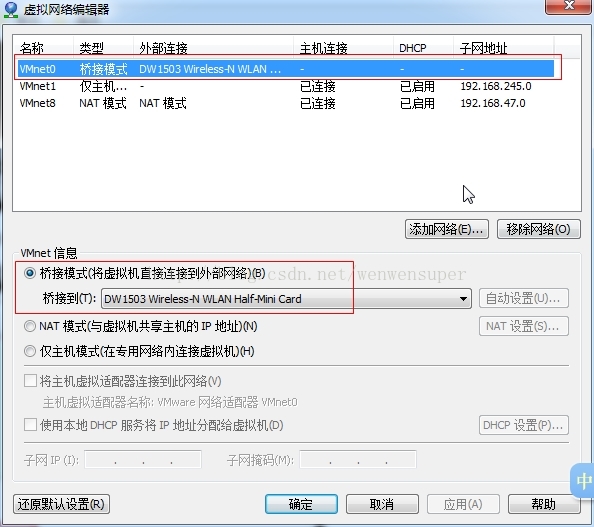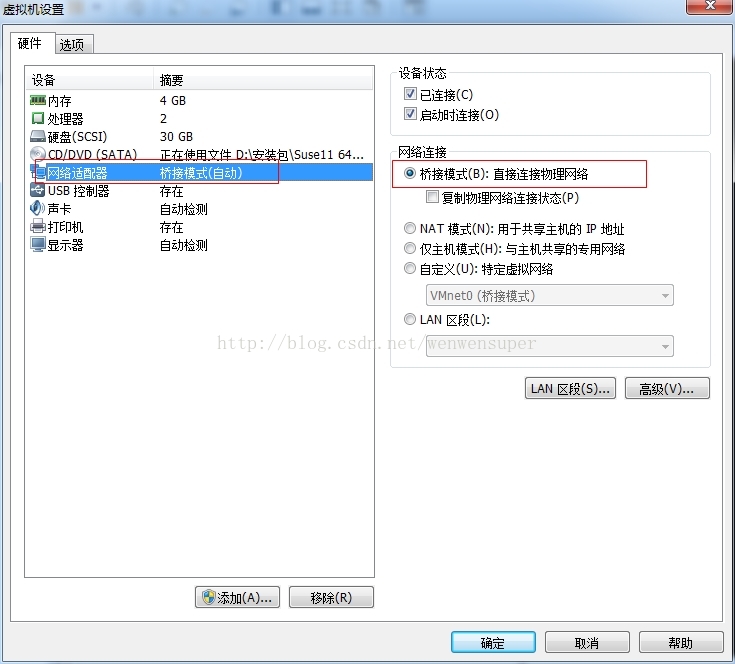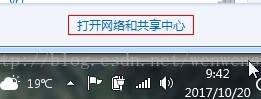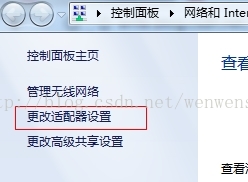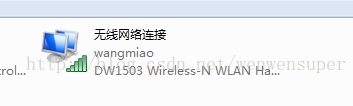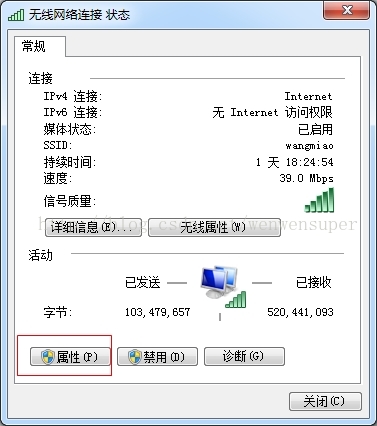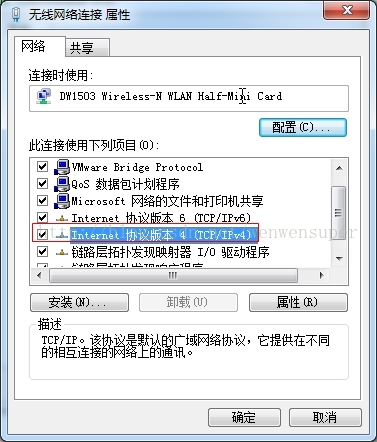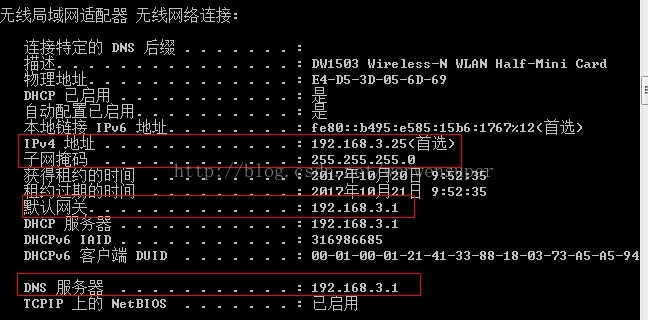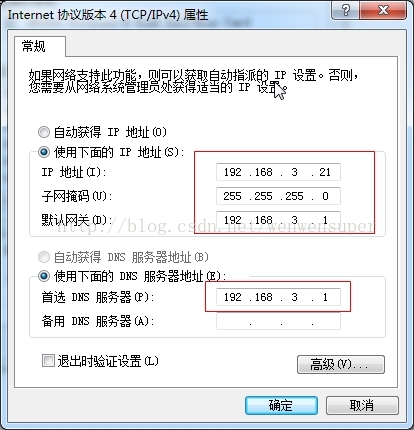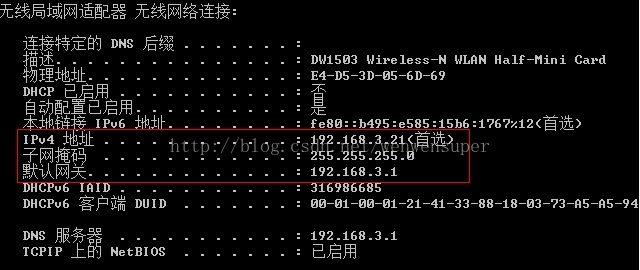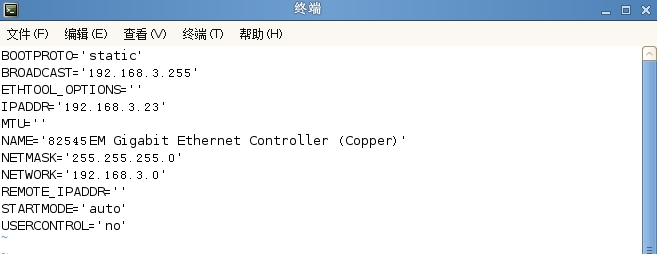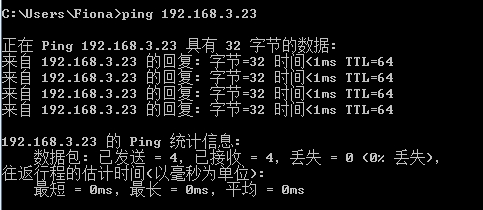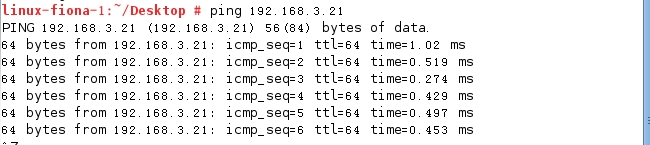一 设置桥接模式的方法
1.打开VMware--编辑--虚拟网络编辑器
2.将VMnet0设置为桥接模式,桥接到……网卡选择主机上网用的网卡。可以在 控制面板--网络和 Internet--网络连接中查看
3.右键虚拟机--设置
4.点击网络适配器,选择桥接模式,点击确定
二 设置静态IP的方法
1.为主机设置静态IP
点击右下角网络连接标志--打开网络和共享中心
点击左侧“更改适配器设置”
找到目前上网的连接,双击
点击“属性”
双击“Internet 协议版本 4 (TCP/IPv4)”
填写IP地址、子网掩码、默认网关、DNS服务器
如果不知道怎么填写,可以在自动获得IP地址的时候,查看当前的IP、子网掩码、默认网关、DNS地址,设置为静态IP时,IP地址前3位不变,最后一位自己指定、子网掩码、默认网关、DNS地址不变即可。
填写好的内容.
2.查看主机IPv4地址、子网掩码、默认网关 ipconfig /all
IPv4地址:192.168.3.21 子网掩码:255.255.255.0 默认网关:192.168.3.1
3.为虚拟机设置静态IP
(1)在虚拟机终端中输入 vi /etc/sysconfig/network/ifcfg-eth0
按照如下设置,注意广播地址、IP地址、网络要与主机在同一网段:
BOOTPROTO='static'
BROADCAST=192.168.3.255
IPADDR=192.168.3.23
NETMASK=255.255.255.0
NETWORK=192.168.3.0
(2)设置路由
在新文件中输入以下信息:
(3)重启网卡服务 service network restart
有时重启网卡服务并不管用,需要重启虚拟机
现在主机和虚拟机能互相ping通了,但是主机的Xshell还是不能连接虚拟机,还需要进行三、四步
主机ping虚拟机
虚拟机ping主机
三 关闭虚拟机防火墙
使用命令行停止防火墙
/etc/init.d/SuSEfirewall2_init stop
/etc/init.d/SuSEfirewall2_setup sto
四 开启虚拟机SSH协议
修改/etc/ssh/sshd_config文件
vi /etc/ssh/sshd_config
修改内容如下:
#PermitRootLogin yes 将前面的#去掉
PasswordAuthentication no改为yes
重启SSH服务
service sshd restart
现在,可以用Xshell连接虚拟机了